从零开始学习CANoe—— CANdb++ 创建 dbc文件
Posted 蚂蚁小兵
tags:
篇首语:本文由小常识网(cha138.com)小编为大家整理,主要介绍了从零开始学习CANoe—— CANdb++ 创建 dbc文件相关的知识,希望对你有一定的参考价值。
📙 相关文章
- 🚩从零开始学习CANoe(一)—— 新建工程
- 🚩从零开始学习CANoe(二)—— CANdb++ 创建 dbc文件
- 🚩从零开始学习CANoe(三)—— 系统变量的创建和使用
- 🚩从零开始学习CANoe(四)—— 创建环境变量,细节拉满
- 🚩从零开始学习CANoe(五)—— 设计panel
- 🚩从零开始学习CANoe(六)—— CAPL 测试节点
- 🚩从零开始学习CANoe(七)—— XML 测试节点
- 🚩从零开始学习CANoe(八)—— .NET 测试节点
- 🚩从零开始学习CANoe(九)—— IG 模块
- 🚩从零开始学习CANoe(十)—— 断点调试(Debug)
- 🚩从零开始学习CANoe(十一)—— 信号发生器(Signal Generator)
- 🚩从零开始学习CANoe(十二)—— Statistics Window
- 🚩从零开始学习CANoe(十三)—— Trace Window
- 🚩从零开始学习CANoe(十四)—— Logging Window
- 🚩从零开始学习CANoe(十五)—— 关于Html测试报告
- 🚩从零开始学习CANoe(十六)—— Graphics Window
- 🚩从零开始学习CANoe(十七)—— Start Values Window
- 🚩从零开始学习CANoe(十八)—— Canoe的 I/O功能
- 🚩从零开始学习CANoe(十九)—— Diagnostics
- 🚩从零开始学习CANoe(二十)—— Python和CANoe的数据交互(1)
- 🚩从零开始学习CANoe(二十一)—— Python和CANoe的数据交互(2)
- 🚩从零开始学习CANoe(二十二)—— Python和CANoe的数据交互(3)
- 🚩从零开始学习CANoe(二十三)—— Python和CANoe的数据交互(4)

- 🚩本章节内容演示源码下载,点击跳转👇
📘前言
- 🍅希望能够以最简单的方式,一步一步的,教会大家学习CANoe
- 第二章,创建一个dbc文件
- 🍅测试软硬件环境:
- Win10 x64
- CANoe 11 SP2 x64>
目录
📗 需求分析
现在有一个总线,总共有3个节点 ,发动机(Engine)、前置大灯(Light)、仪表盘(Display)。如下列表格:
- 发动机就一个报文(EngineState)报文有两个信号:开关(OnOff)、速度(EngineSpeed)
- 前置大灯就一个报文(LightState)报文有两个信号:前大灯(HeadLight)、双闪灯(FlashLight)
发动机和大灯都是发送节点,仪表盘是接收节点,显示发动机的状态和速度;显示大灯的状态。现在就这个需求 开发一个CANoe仿真工程。

📗 创建dbc文件
🔶 新建
- 1️⃣ 在打开的CANoe界面找到 工具(Tools)下的 CANdb++ Editor

- 2️⃣ File ,Create Database

- 3️⃣ 选择CANoe Template dbc

- 4️⃣ 下图就是新建的空白dbc文件,另存为时命名为bmw.dbc

🔶 添加信号
- 5️⃣ 添加需求中定义的4个信号,只需要设置definition选项卡中的即可,其它的不用管。如下图
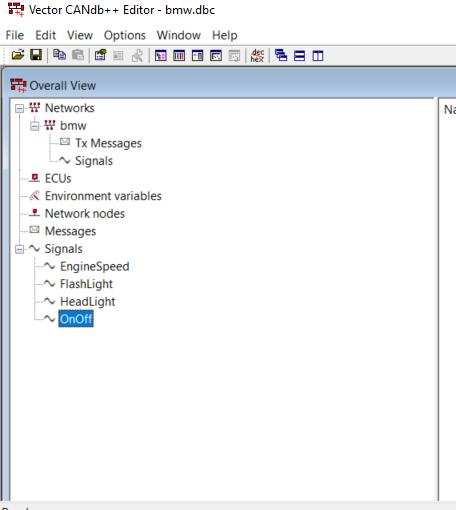
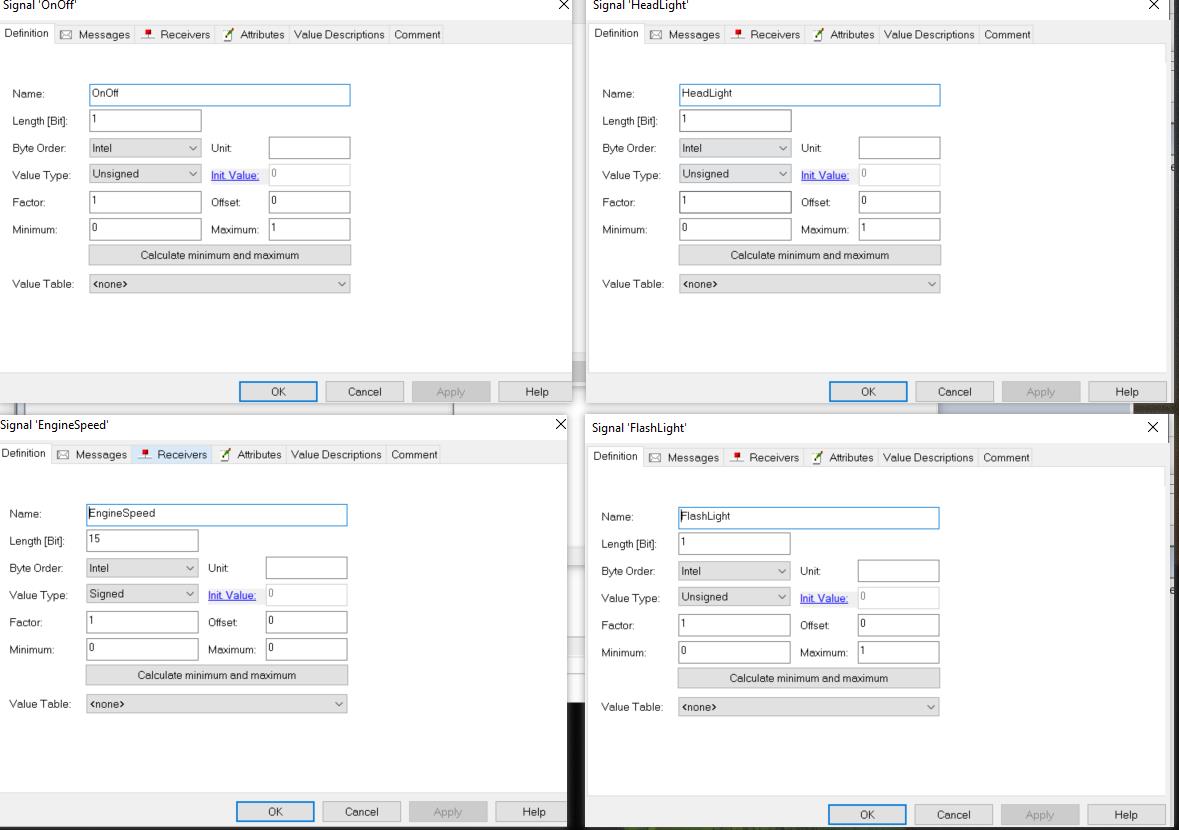
🔶 添加报文
- 6️⃣ 添加需求中的两个报文,只需要设置
definition选项卡中的即可,其它的不用管。如下图
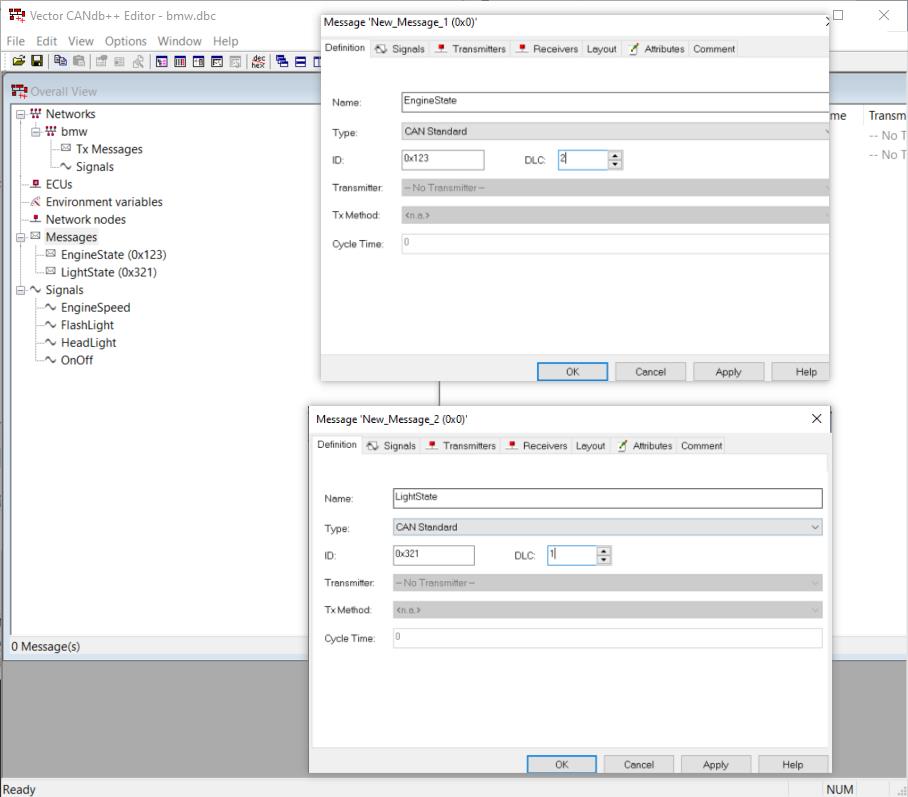
🔶 信号和报文的关联
- 7️⃣将信号和报文关联起来

- 8️⃣ 在设置下每个信号的起始位(要点击在message 下的信号才可以)
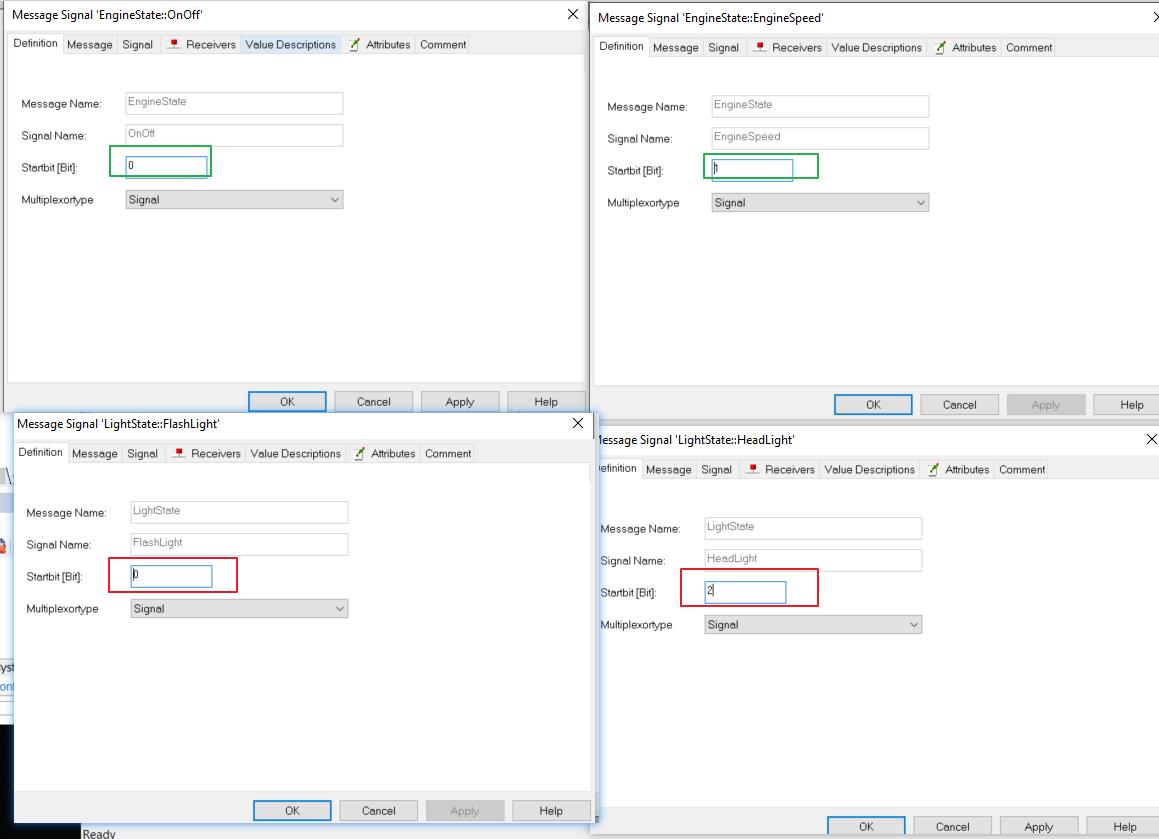
⚠️⚠️⚠️ 上面 这里如果我们手动设置起始位(Layout )的话,很多同学反馈在一致性检测的时候会报一个warning,。我们可以采用自动Layout,如下图操作,报文重新匹配信号解决。
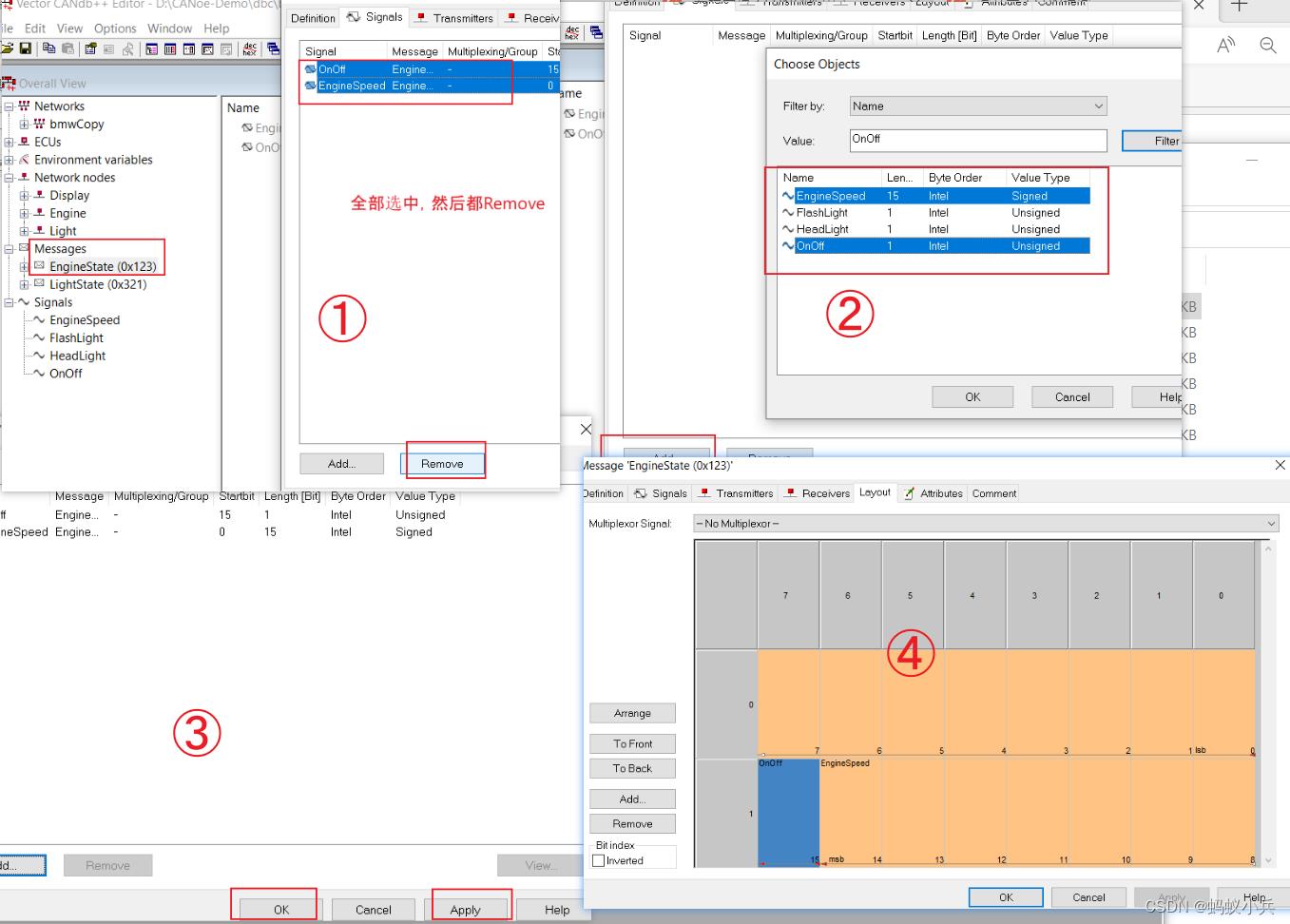
🔶添加节点
- 9️⃣ 添加需求中定义的3个节点,按下图完成节点和信号的mapping关系。




🔶 导入和设置属性
- 🔟导入属性,我们选择一个vector自带的dbc文件作为导入文件,
- 路径在canoe安装包中:
C:\\Users\\Public\\Documents\\Vector\\CANoe\\Sample Configurations 11.0.55\\CAN\\Easy\\CANdb
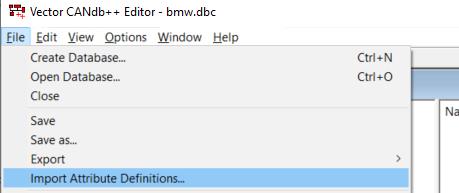
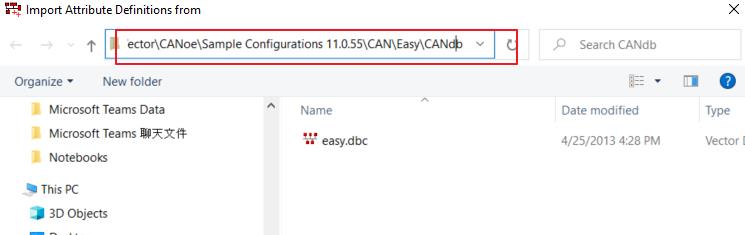
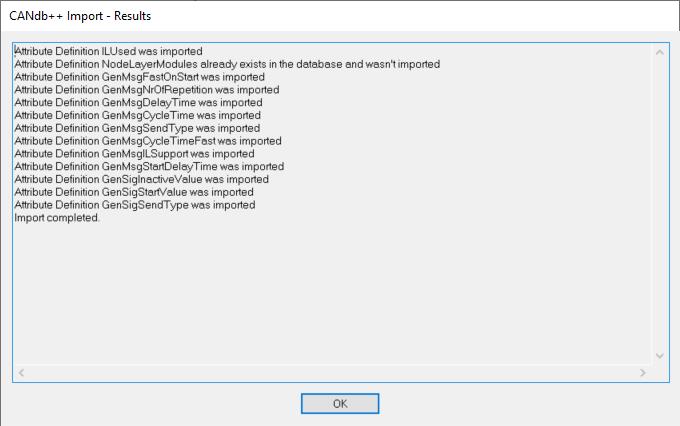
- 1️⃣1️⃣ 导入属性之后,再更改下属性,把报文的属性都改下

🔶一致性检测
- 1️⃣ 2️⃣一致性检查,没报错就OK了。
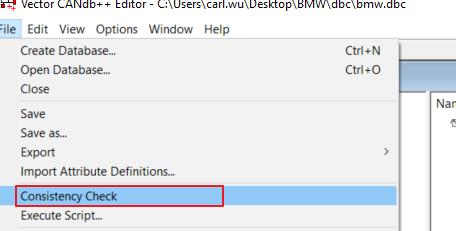


🌎总结

- 🚩要有最朴素的生活,最遥远的梦想,即使明天天寒地冻,路遥马亡!
- 🚩 有微信的小伙伴可以关注下浪哥车载诊断,一个行业内小小圈子,群里有
网盘资料,源码,还有各路大神闲时交流交流技术,聊聊工作机会啥的。
- 🚩如果这篇博客对你有帮助,请 “点赞” “评论”“收藏”一键三连 哦!码字不易,大家的支持就是我坚持下去的动力。
以上是关于从零开始学习CANoe—— CANdb++ 创建 dbc文件的主要内容,如果未能解决你的问题,请参考以下文章
